图解Fiddler如何抓手机APP数据包过滤抓取
使用fidder抓取浏览器的包相信不是问题,那么使用fidder 抓取app的数据包呢???
于是,找了一篇博客来学习一下,可以参考一下,根据自己的需求来实现。
在网上自己学习,然后整理了我所用到的,以便日后自己还要使用方便查看,在此记录。需要的胖友们也可以查看
一、夜神模拟器下载及wifi配置
1、下载地址如下,安装选择默认安装
2、夜神模拟器主要是设置wifi(真机的wifi配置也是如此)
夜神模拟器连接到同一局域网的wifi,并修改该wifi网络详情(设置 / wifi / 长按选择修改网络,然后把 “显示高级选项 ”勾选上),选择手动代理设置
代理服务器主机名:主机名填写Fiddler所在机器ip,写你本机的ip地址(ip地址获取方法:cmd -> ipconfig -> Ipv4),
代理服务器端口:端口填写Fiddler端口,默认8888(后面会讲,有截图)
二、fiddler下载及配置
1、下载地址如下,安装选择默认安装
下载地址1:百度官方下载 下载地址2:fiddler官网下载
2、fiddler配置
1)、配置Fiddler允许远程连接
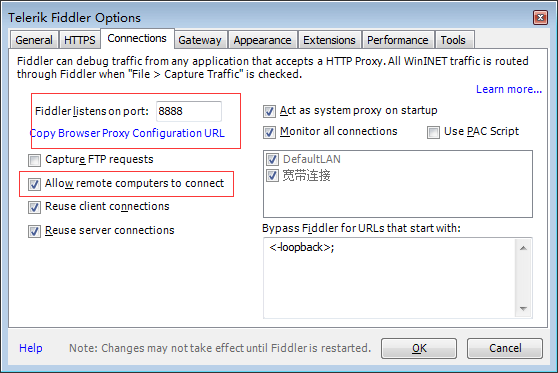
如上图的菜单中点击connections,选中allow remote computers to connect,默认监听端口为8888,若被占用也可以设置,配置好后需要重启Fiddler
2)、配置Fiddler允许监听https
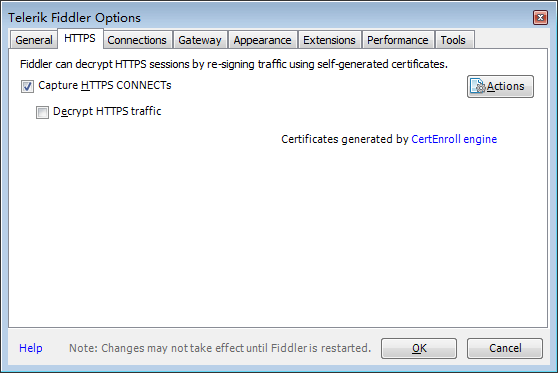
三、具体使用的参数截图如下:
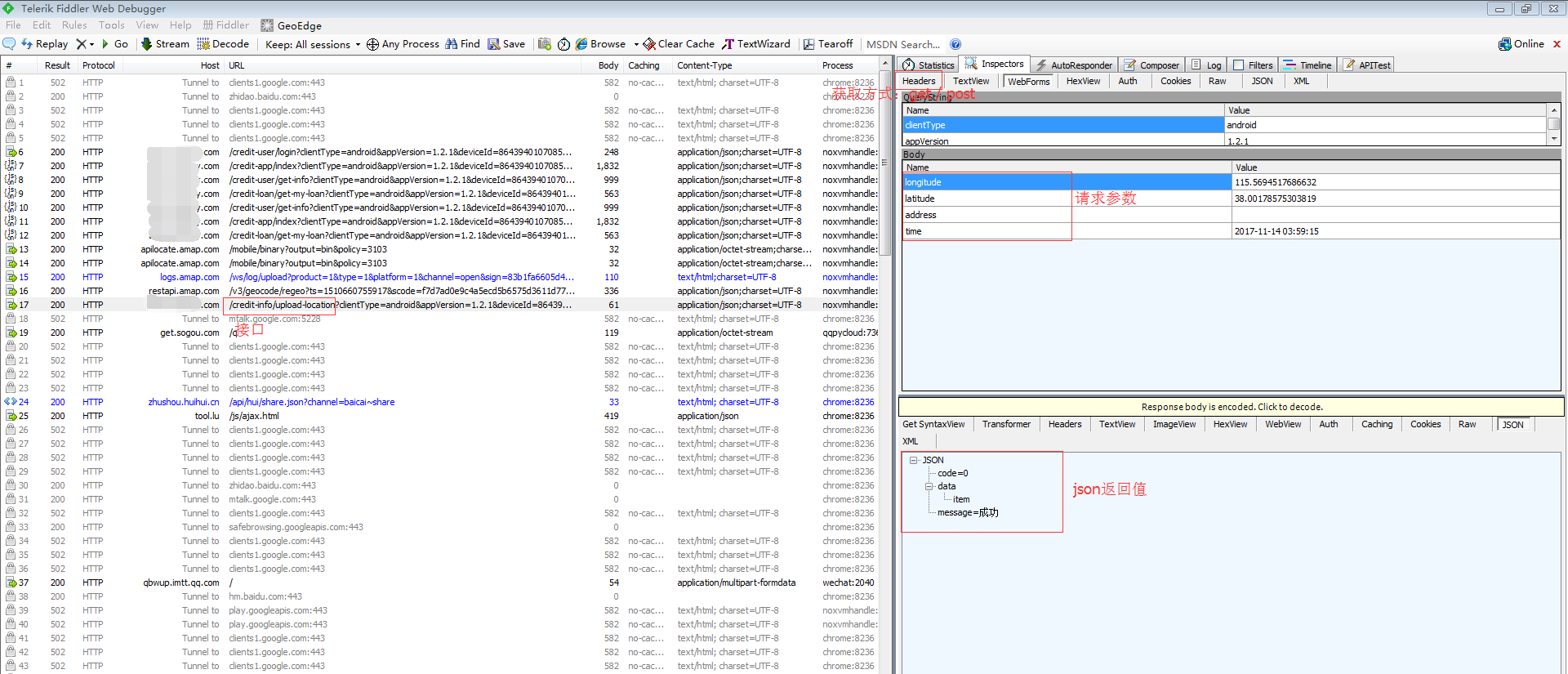
4、fiddler过滤抓取
fiddler filters 使用(fiddler只显示指定请求,fiddler不显示指定请求,即filter请求过滤)
Fiddler 有一个filters可以很好的帮助我们只显示我们关系的请求或者隐藏掉我们不关心的请求。这在开发中是非常有用的,尤其是你在这边想看请求,那边有程序或者网站在自动频繁发送求情,真的很烦。回想一下买票插件,是不是会在不停的刷,你在fiddler看东西就会很烦。
另外就是使用fiddler的时候我们几乎不会关心js和css请求,现在js越来越多的模块化了,在开发模式下往往会加载很多js文件(可能几百个),这往往都是我们不关系的请求。
如下图,先整体看看。
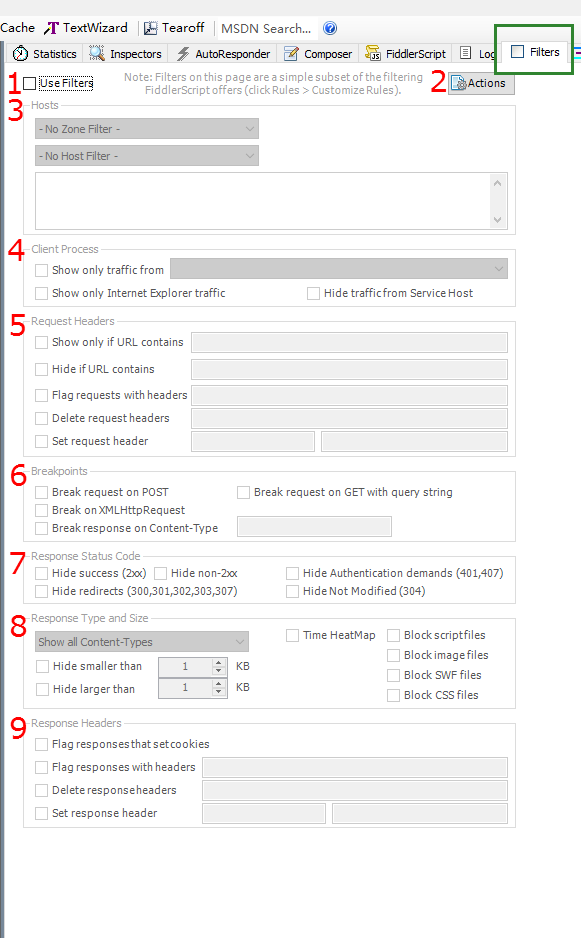
接下来是分步解释(按照途中标记的号码): 是否启用filters。 我们可以维护多套filters,在不同的情形下加载不同的filter,在Actions中可以把当前的filter保存起来,也可以加载以前保存的filter,如下图:
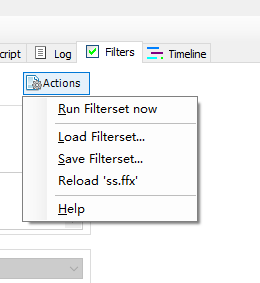
根据主机名信息的filter。其中第一个下拉框是只显示内网或者外网选项,个人觉得用处很有限,如下图 :
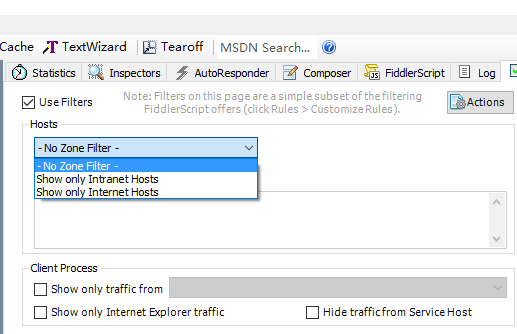
另一个是下拉框结合它下面的输入框来完成根据主机名信息显示或者隐藏或者标记指定请求,如下图:
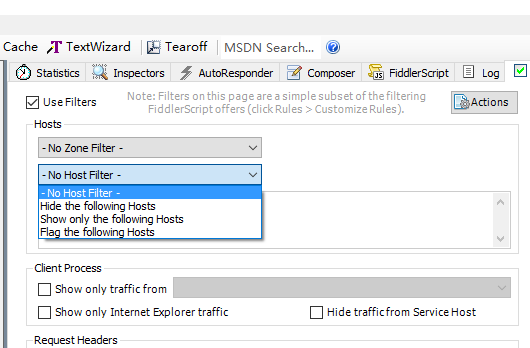
下图是一个例子,可以简单理解为隐藏对本机的请求。
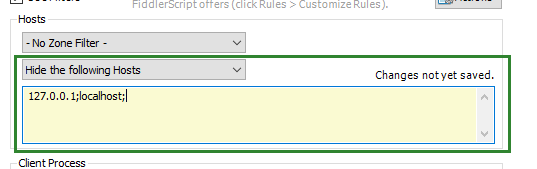
根据进程信息的filter,第一个checkbox选上就可以选择进程了,那么fiddler将只显示该进程发出的请求,如下图。另外两个一个是指关心IE,另一个是隐藏来自service host的请求。

根据request header的filter。这个可能是我觉得比较有用的一块儿了。 Show only if URL contains 和 Hide if URL contains 使用方法类似 功能相反。都是url中包含某些字符的filter,多种情况空格分隔。支持正则表达式和完全匹配,如下是个例子,可以简单理解为隐藏所有js和css请求。

(过滤图片/css/js资源:REGEX:(js|css|jpg|png|gif|ico\?.*|css\?.*)$)
这个部分是各种各样的断点,大家应该知道fiddler是有断点功能的,可以在请求发送时断住,之后修改请求,再发送。当然也可以在响应的时候断住,做修改。
而且fiddler还可以模拟响应,根本不发送给server端,在项目开发阶段,server端没有准备好API这个就特别有用了,或者用了复现一些问题。
如果server端的响应代码属于或者不属于哪一类就隐藏,比较简单。 这部分是根据响应类型和大小的filter,前一半是显示隐藏的filter,后block的filter。block的filter也挺有意思,如果你选中了block css那么浏览器就加载不到css了。
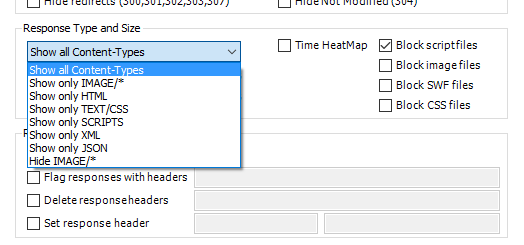
是对response header的flag和修改。比较有用的是如果你想知道哪些请求修改了cookie那么就可以选中第一个checkbox。
参考学习来源1:http://blog.csdn.net/jiangsanfeng1111/article/details/52448481
参考学习来源2:http://m.blog.csdn.net/notejs/article/details/49681479
图解Fiddler如何抓手机APP数据包过滤抓取的更多相关文章
- 手机app数据的爬取之mitmproxy安装教程
mitmproxy是一个支持HTTP和HTTPS的抓包程序,类似Fiddler.Charles的功能,只不过它通过控制台的形式操作. 此外,mitmproxy还有两个关联组件,一个是mitmdump, ...
- 使用Fiddler抓取手机APP数据包--360WIFI
使用Fiddler抓取手机APP流量--360WIFI 操作步骤:1.打开Fiddler,Tools-Fiddler Options-Connections,勾选Allow remote comput ...
- Python爬虫入门教程 29-100 手机APP数据抓取 pyspider
1. 手机APP数据----写在前面 继续练习pyspider的使用,最近搜索了一些这个框架的一些使用技巧,发现文档竟然挺难理解的,不过使用起来暂时没有障碍,估摸着,要在写个5篇左右关于这个框架的教程 ...
- Fiddler高级用法-抓取手机app数据包
在上一篇中介绍了Fiddler的基本使用方法.通过上一篇的操作我们可以直接抓取浏览器的数据包.但在APP测试中,我们需要抓取手机APP上的数据包,应该怎么操作呢? Andriod配置方法 1)确保手机 ...
- Fiddler抓取手机APP数据包
第一步:下载神器Fiddler,下载链接: http://w.x.baidu.com/alading/anquan_soft_down_ub/10963 下载完成之后,傻瓜式的安装一下了! 第二步:设 ...
- Fiddler 抓取手机APP数据包
Fiddler是一个调试代理,下载地址http://www.telerik.com/download/fiddler 下载安装运行后,查出运行机器的IP,手机连接同一网域内的WIFI,手机WIFI连接 ...
- 利用Fiddler抓取手机APP数据包
Fiddler是一个调试代理,下载地址http://www.telerik.com/download/fiddler 下载安装运行后,查出运行机器的IP,手机连接同一网域内的WIFI,手机WIFI连接 ...
- 用Fiddler抓取手机APP数据包
Fiddler下载地址 1.允许远程连接 2.允许监听https 3.重启Fiddler 这步很重要,不要忘了 4.手机配置 用ipconfig命令查询当前PC的局域网IP 将手机连接上同一个WIFI ...
- python 手机App数据抓取实战二抖音用户的抓取
前言 什么?你问我国庆七天假期干了什么?说出来你可能不信,我爬取了cxk坤坤的抖音粉丝数据,我也不知道我为什么这么无聊. 本文主要记录如何使用appium自动化工具实现抖音App模拟滑动,然后分析数据 ...
随机推荐
- Linux 初始化之 Systemd机制
systemd是Linux下的一种init软件,由Lennart Poettering带头开发,其开发目标是提供更优秀的框架以表示系统服务间的依赖关系,并依此实现系统初始化时服务的并行启动,同时达到降 ...
- EasyUI:datagrid数据汇总
EasyUI:datagrid数据汇总 js代码: var total=0;//全局变量 $(function(){ $('#tablebudgetdata').datagrid({ title:' ...
- 20145222黄亚奇《网络对抗》 逆向及BOF进阶实践学习总结
20145222<网络对抗> 逆向及BOF进阶实践学习总结 实践目的 1.注入shellcode 2.实现Return-to-libc攻击 知识点学习总结 Shellcode实际是一段代码 ...
- minicom退出方法【转】
本文转载自:https://blog.csdn.net/jhyworkspace/article/details/53572284 1)需使用Ctrl+a 进入设置状态2)按z进入设置菜单(1)S键: ...
- java 客户端发起http请求2
客户端请求方式一,如果数据类型为 x-www-form-urlencoded 用到的json jar包为 gradle ('com.alibaba:fastjson:1.2.38',) 那么对应的代码 ...
- sql server 数据库复制实现数据同步常见问题(不定期更新)
sql server2008数据库复制实现数据同步常见问题 在原作者基础上追加 sql server2008数据库复制实现数据同步常见问题 23.发布 'xx' 的并发快照不可用,因为该快照尚未完全生 ...
- VS 安装部署项目自解压程序解压后按顺序执行多个程序
这篇blog介绍了如何用VS创建安装部署方案,以及如何制作自解压程序.然后我的程序中需要解压后按照顺序先后安装2个exe.winrar的解压后执行,虽然可以用分号填写多个应用,但貌似是同时执行的.为了 ...
- Python基础笔记系列五:元组
本系列教程供个人学习笔记使用,如果您要浏览可能需要其它编程语言基础(如C语言),why?因为我写得烂啊,只有我自己看得懂!! 元组 1)元组的结构和访问.使用方法和列表基本一致,区别主要有两点:1.使 ...
- scala学习手记32 - trait选择性混入
继续上一节. 狗当然是人类的好朋友.但是藏獒呢?这玩意儿又蠢又笨又凶狠,肯定不能算很多人的好朋友了.其实,刚才那句话还可以修正一下下:我们接受的狗才是我们的好朋友. 用程序怎么实现呢?在java里面, ...
- 为什么Kubernetes不使用libnetwork
Kubernetes 在 1.0 版本之前就已经有了最初的网络插件.与此同时 Docker 也引入了 libnetwork 和 Container Network Model (CNM).现在 Doc ...
